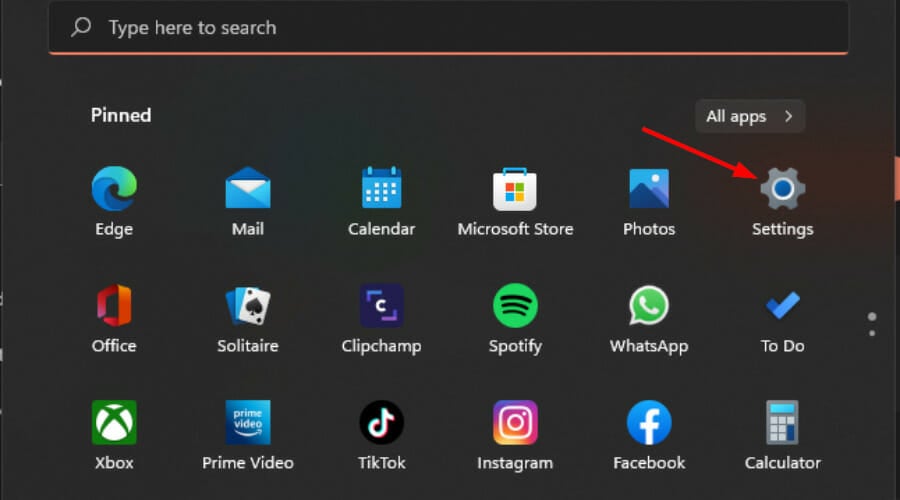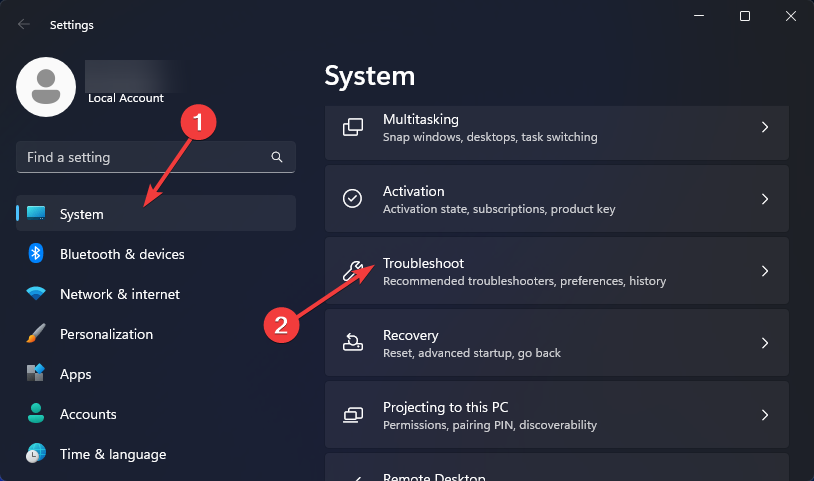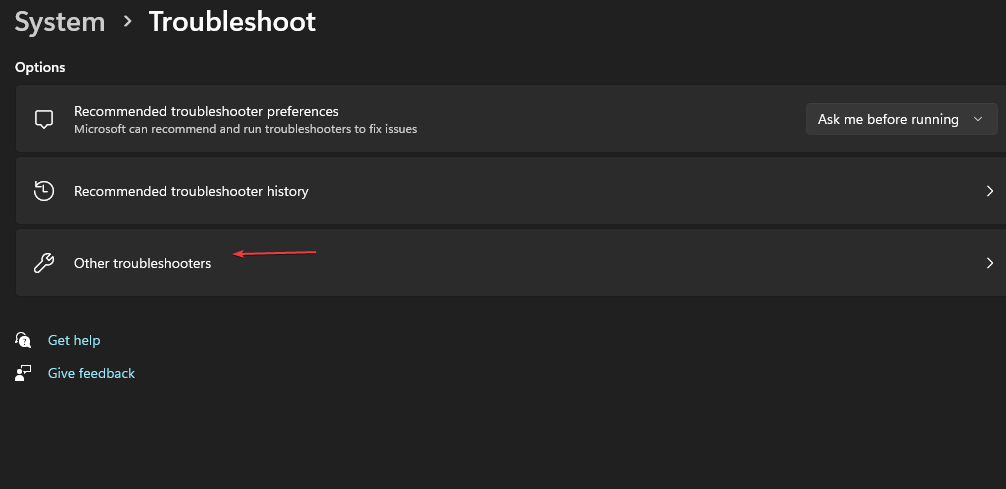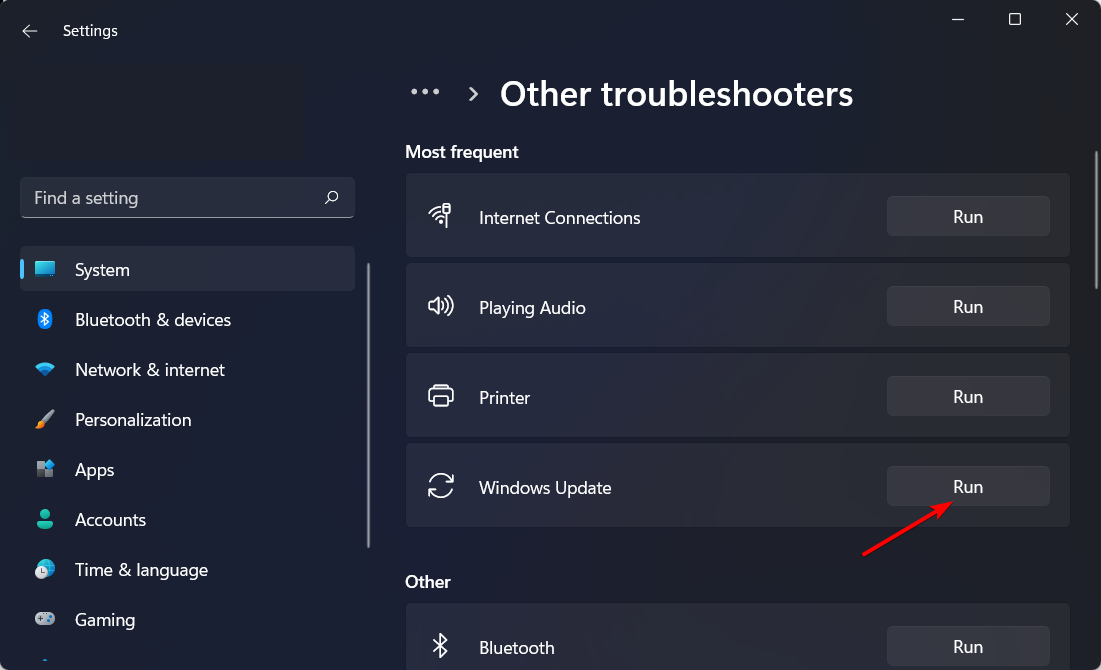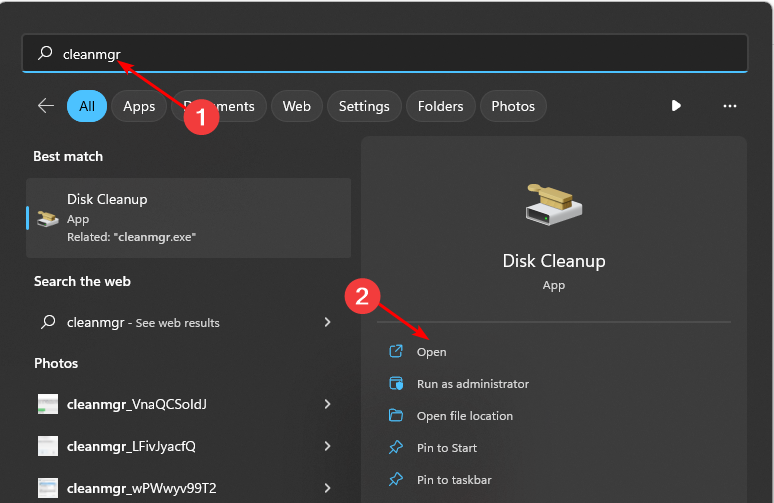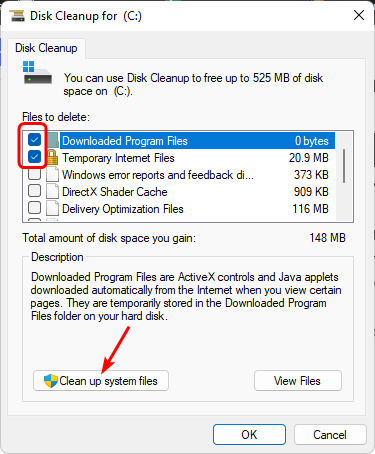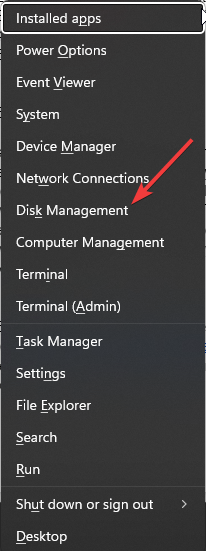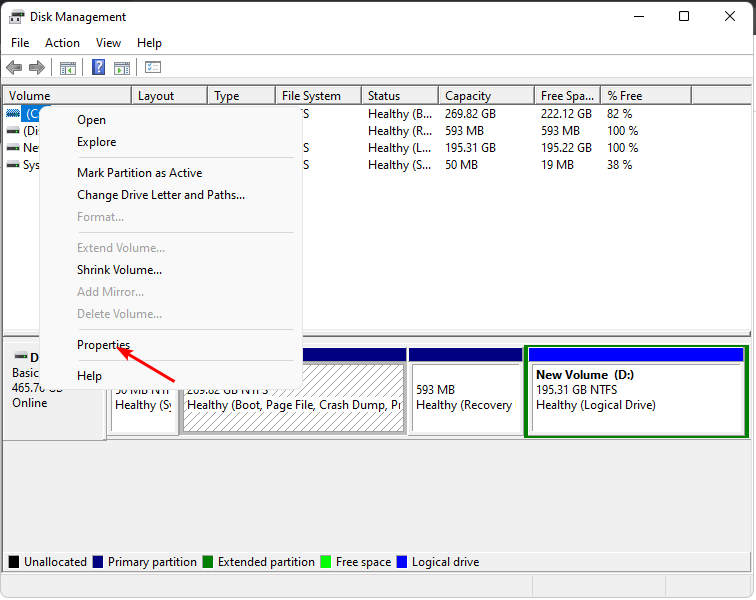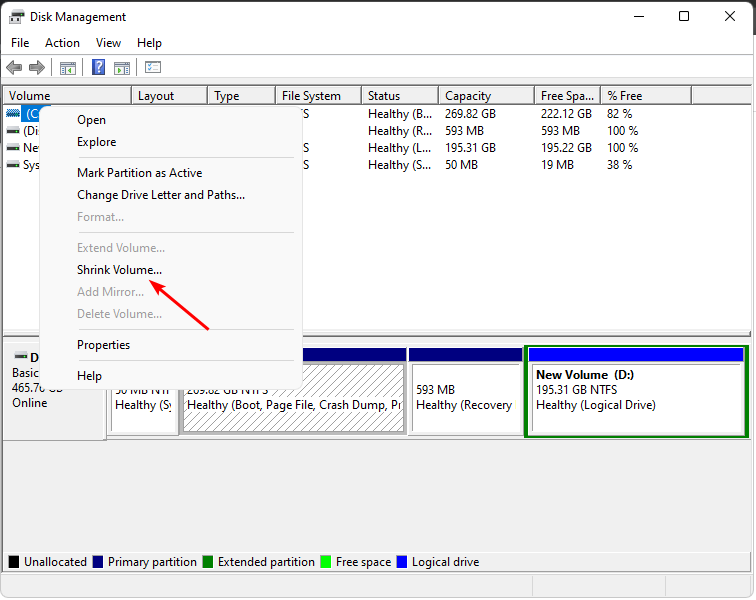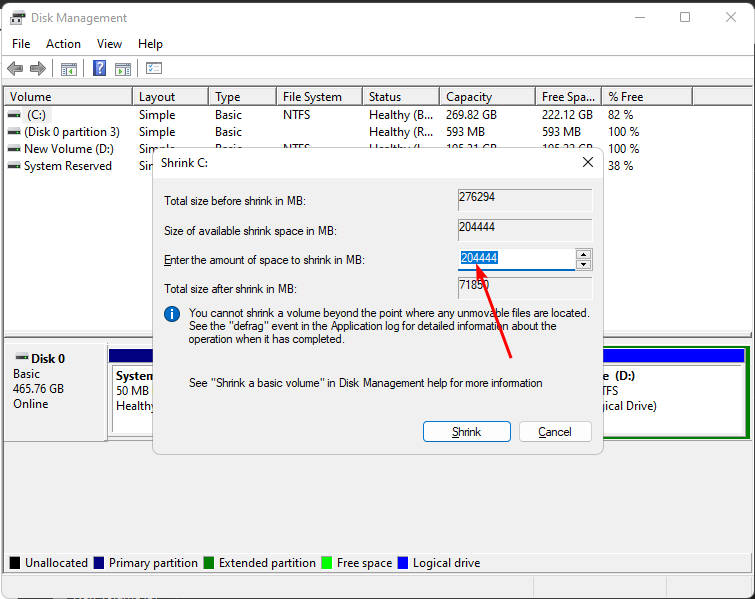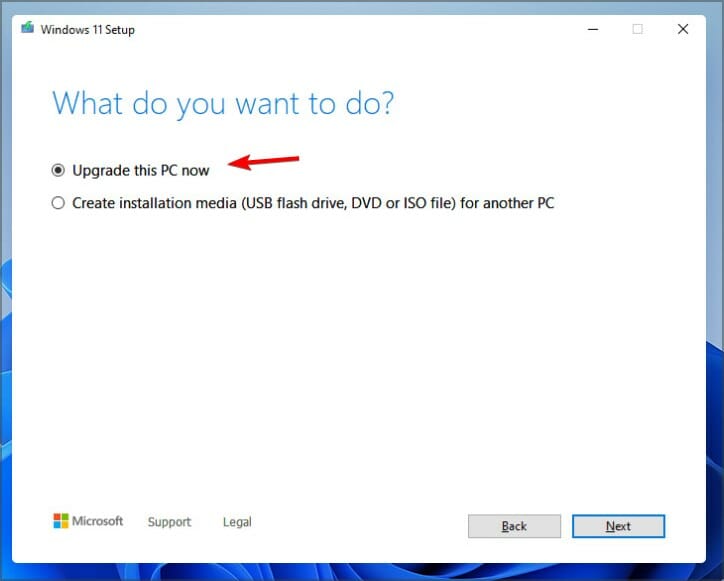Windows更新问题在任何Windows版本中都很常见,但这并没有使它们不那么烦人。其中一个错误是0x80070070,它通知用户他们没有足够的空间来完成更新。
如果您有足够的空间,但仍然被此错误打耳光,我们提出了这篇文章来帮助您绕过此Windows更新错误。继续阅读以了解如何解决它。
0x80070070安装失败是什么意思?
0x80070070错误代码与系统安装问题有关。此问题可能来自多种原因,包括文件损坏,驱动程序或软件包安装不正确,甚至是计算机的硬件问题。
遇到此错误的用户报告说,当他们尝试安装 Windows 时,他们的驱动器没有足够的空间。如果您以前尝试过安装 Windows 11,那么您已经知道严格的系统要求。
空间就是其中之一;您必须至少拥有或超过 64 GB。也就是说,即使是满足这些要求的用户也是遇到0x80070070错误的组的一部分。在这些场景中突出的一些类似问题包括:
- 用户尝试从 DVD 或 USB 驱动器安装 Windows
- 尝试从Windows 10升级到Windows 11时,该错误很常见
- 更新 Windows 会通过,但在中间失败,并显示一条错误消息,指出出现问题
专家提示:
有些PC问题很难解决,尤其是在涉及损坏的存储库或丢失的Windows文件时。如果您在修复错误时遇到问题,则您的系统可能部分损坏。
我们建议安装 Restoro,该工具将扫描您的机器并确定故障是什么。
单击此处下载并开始修复。
此问题的主要原因包括:
- 空间不足 – 其他程序可能会占用您的 PC 空间,没有更新空间。
- 损坏的系统分区 – 系统分区是存储所有程序的硬盘驱动器的一部分。如果此分区损坏,则会导致操作系统出现问题。
- 系统分区不可用 – 由于卷启动记录中的错误,Windows 安装无法完成。它也可能是由损坏的 MBR(主引导记录)引起的。
- 无效分区表 – 安装失败是因为操作系统找不到有效的分区表。
如何修复错误代码0x80070070?
在开始执行稍微复杂的解决方案之前,请尝试以下操作:
- 确保你的电脑满足安装 Windows 11 的最低系统要求。
- 通过运行SFC扫描检查是否有任何系统文件错误。
- 尝试重新启动电脑。
1. 运行 Windows 更新疑难解答
- 点击键并单击设置。Windows

- 单击系统并选择故障排除。

- 导航到其他疑难解答。

- 单击 Windows 更新疑难解答的“运行”选项。

2. 执行磁盘清理
- 按键,在搜索栏中键入 cleanmgr,然后点按“打开”。Windows

- 将显示“磁盘清理”对话框。选择要清理的驱动器,然后单击“确定”。

- 导航到“磁盘清理”对话框中的“磁盘清理”选项卡,选中要删除的所有文件类型的框,然后单击“确定”。

- 单击删除文件,然后在确认框中单击确定。
3. 删除分区配额
- 右键单击“开始”菜单,然后选择“磁盘管理”。

- 找到您的 Windows 驱动器,右键单击它,然后选择属性。

- 导航到弹出的“属性”对话框中的“配额”选项卡,取消选中“启用配额管理”框,然后单击“应用”和“确定”。

- 重新启动电脑。
如果您使用的是配额分区,则 Windows 可能无法更新系统上的所有分区。如果硬盘空间不足,则可能会发生这种情况。当配额分区的大小达到限制时,Windows 没有足够的空间来更新该分区上的文件。
4.重新分区Windows硬盘驱动器
- 右键单击“开始”菜单,然后选择“磁盘管理”。

- 找到您的 Windows 驱动器,右键单击它,然后选择收缩卷。

- 转到输入要收缩的空间量(以 MB 为单位)条目,然后输入新卷。

- 接下来,返回并右键单击您的恢复驱动器以重命名它。
- 使用新的未分配空间,右键单击它并选择新卷。
- 按照屏幕上的提示操作,然后再次尝试更新以查看错误是否再次出现。
5. 使用媒体创建工具
- 导航到您的浏览器并下载媒体创建工具。
- 单击立即升级此PC,然后等待验证PC的系统要求。

- 原地不动;您的 PC 将重新启动多次,直到安装完成。
希望这些方法之一可以帮助您绕过Windows更新错误0x80070070,您现在可以毫无问题地进行更新。其他更新错误包括0x800f0831和0x80240023,因此如果您遇到任何一种错误,请查看我们的详细指南以获取更多信息。
© 版权声明
文章版权归作者所有,未经允许请勿转载。